你的凭据不工作,之前用于连接到(服务器IP)的凭据无法工作,请输入新的凭据
2017-06-14 15:59
197 查看
转自http://blog.csdn.net/sun15732621550/article/details/50444398
由于上周过度用脑之后没有清空内存,导致脑容量不够用,办了件傻事,但是傻人有傻福,从中收获了很多, 这个错误可以这样形容,就是从哪里开始,就从哪里结束,好了,开始正文(以win8系统为例)
想要远程某一台电脑,首先要知道那台电脑的用户名和密码,用户名就是门,密码就是钥匙,故需要提前要被远程的电脑设置好用户名和密码,(开始→控制面板→用户帐户→选择你的帐户→创建密码→输入两遍密码→按“创建密码”按钮即可)
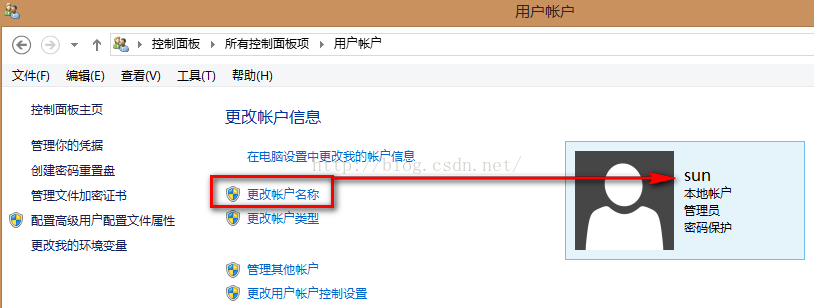
然后把阻碍远程的常规困难能解决的先都解决:
第一步:允许远程
在计算机属性窗口中,点击“远程设置”选项,
打开远程系统属性后,可以在远程桌面中可以看到【允许运行任意版本远程桌面的计算机连接】和【仅允许运行使用网络级别身份验证的远程桌面的计算机连接】两个选项,根据自己的需要勾选这两个选项中的一个:
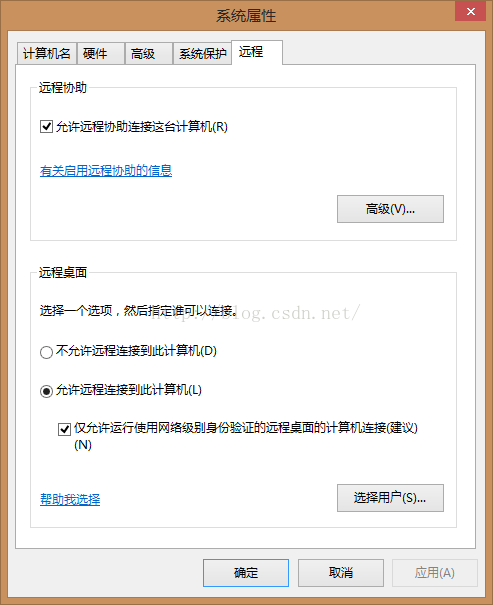
第二步:关闭Windows防火墙
控制面板\系统和安全\Windows 防火墙\启用或关闭Windows防火墙\关闭Windows防火墙
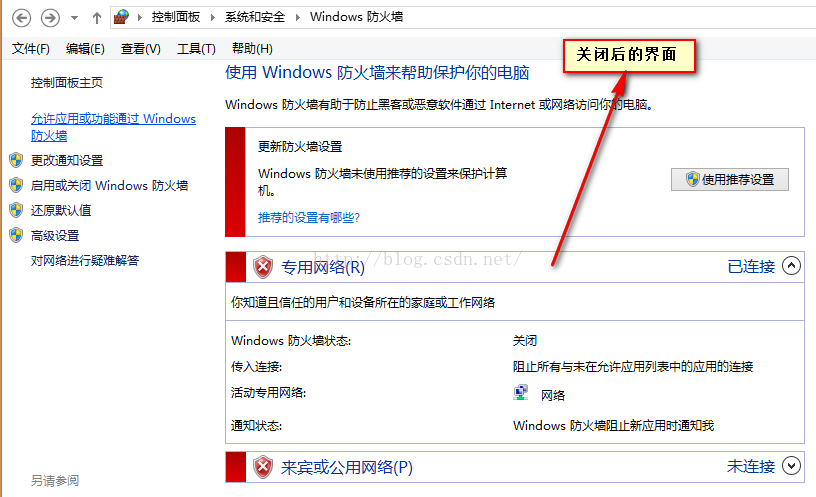
如果以上两步都完成了,还是不行的话,接着进行以下操作:
控制面板\系统和安全\Windows 防火墙\允许应用或功能通过Windows防火墙

尝试了以上方法后,觉得应该可以了吧,但是现实还是给我浇了盆冷水,说凭据不工作,于是便去找度娘了,然后发现了号称“杀手锏”的东西,请看下方:
运行Win+R,输入secpol.msc或是gpedit.msc:
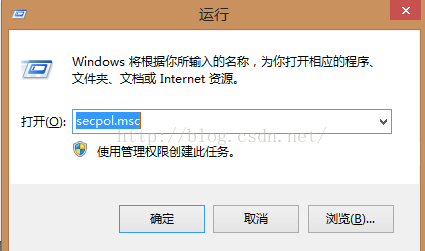
然后按照以下操作,将默认设置“仅来宾—本地用户以来宾身份验证”,更改为“经典:本地用户以自己的身份验证”。
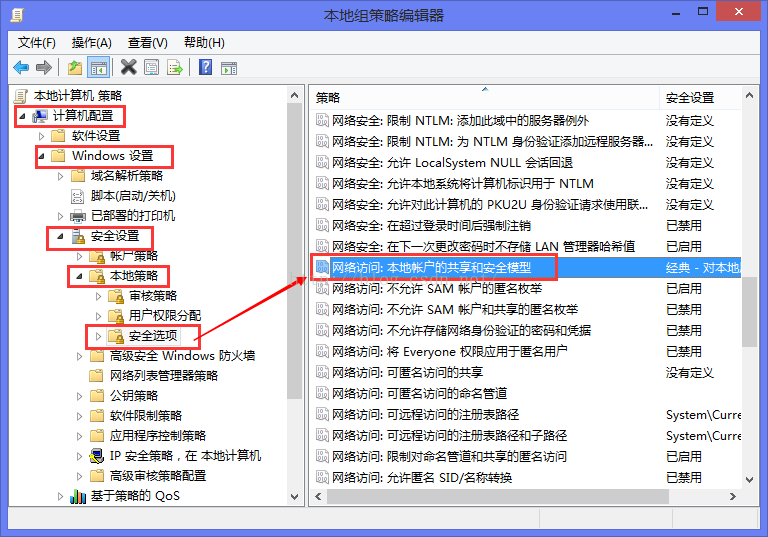

后发现,杀手锏对于我来说并不好使,在别人的电脑上远程我的电脑时还是弹出了以下框框,它的执念太深了!

此时我只想说,新的一轮尝试刚刚开始……
方式一:分配远程凭证
第一步:Win+R,输入gpedit.msc,打开本地组策略编辑器,点击“计算机配置”——“管理模板”——“系统”——“凭据分配”,双击右边窗口的“允许分配保存的凭据用于仅 NTLM 服务器身份验证”
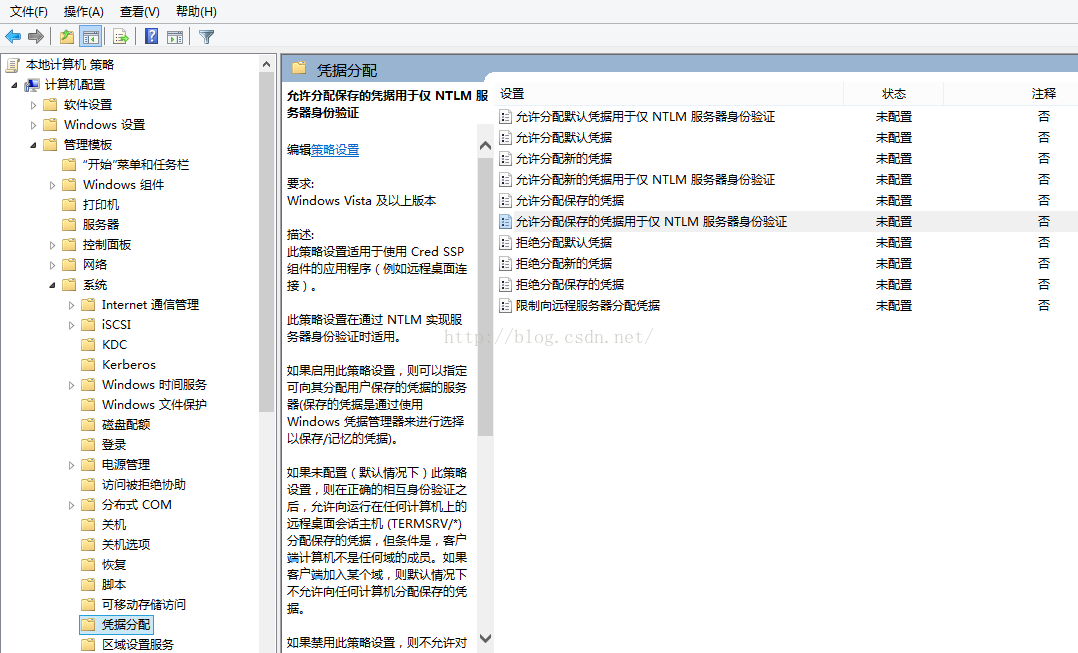
第二步:在弹出的窗口中选中“已启用”,再单击“显示”,在弹出的窗口中,输入“TERMSRV/*”。(确保 TERMSRV 为大写)
注:“显示内容”对话框中的服务器名称格式为:TERMSRV/computername,computername变量可以是一台特定远程计算机的名称(例如,TERMSRV/myremotepc),或者您可以使用星号(*)包含一组计算机(例如,TERMSRV/* 或 TERMSRV/*.corp.com),其中包含的计算机名称应该与“远程桌面连接”对话框中“计算机”框中输入的名称完全一致,以连接到该远程计算机。
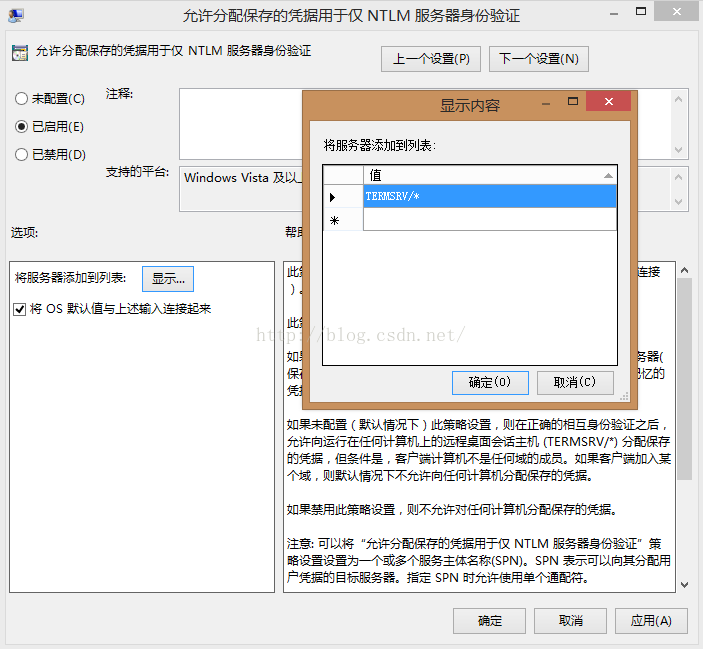
第三步:使用 “gpupdate /force”命令刷新组策略或者重启计算机使其生效即可。
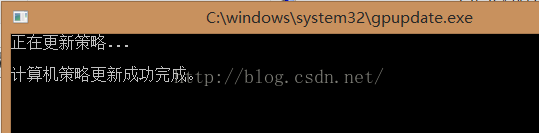
方式二:进入“控制面板”->“用户账户和家庭安全”->“凭据管理器”->“添加Windows凭据”->输入想要远程的电脑的ip地址、用户、密码。

效果如下:
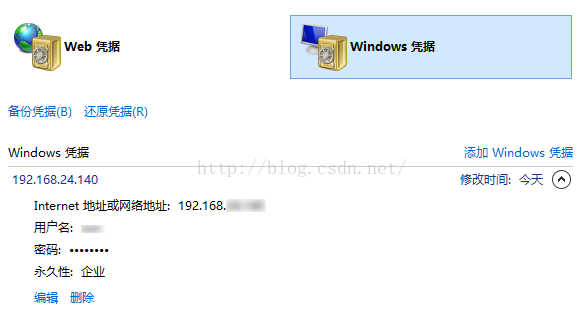
总而言之,该尝试的方法都尝试了,可是就是不行,这时候,金龙同志过来了,看到我的问题,就问看没看他的博客,后来打开他的博客后,发现我还没关注他,就很自恋地点击了关注(PS:脸皮怎一个厚字了得!)
1、从【控制面板】找到【网络和共享中心】
2、点击进入选择【更改高级共享设置】
3、选择【关闭密码保护共享】
到了这里,我尝试了一下,虽然没能成功,但是提示错误的界面终于换了张脸,不是凭据无法工作,而是提示身份验证错误。
此时我才恍然大悟,远程的时候,我以前的用户名是sun,可是重装系统之后,一向喜欢金庸古龙武侠剧的我,用户名改成了“秋若枫”,于是马上去看看是不是这样,事实证明,果然如此

改一下用户名就行了,所以说,这篇博客是偶然中产生的,当然没有写的必要,成也名称,败也名称,算是纪念一下自己的傻气吧~不费话了,脑袋内存又快满了,我去清内存了……
相关文章推荐
- 远程控制问题集锦(你的凭据不工作,之前用于连接到(服务器IP)的凭据无法工作,请输入新的凭据)
- 您的凭据不工作 之前用于连接到******的凭据无法工作。请输入新凭据。
- 您的凭据不工作 之前用于连接到******的凭据无法工作。请输入新凭据。
- 连接远程桌面提示: 之前用于连接到的凭据无法工作...的解决办法
- [转]连接远程桌面提示: 之前用于连接到的凭据无法工作...的解决办法
- 远程问题解决方案(连接到** 的凭据无法工作,请输入新凭据)
- 【MSSQL】解决MSSQLSERVER连接服务器时候,输入IP无法连接的问题
- 远程问题解决方案(连接到** 的凭据无法工作,请输入新凭据)
- 在腾讯云ubuntu服务器上安装mongodb,修改bindip之后无法启动和连接
- tomcat服务器输入localhost可以访问,ip无法访问解决办法
- Win7系统远程桌面连接提示“您的凭据不工作”无法登陆
- tomcat服务器输入localhost可以访问,ip无法访问解决办法
- tomcat服务器输入localhost可以访问,ip无法访问解决办法
- tomcat服务器输入localhost可以访问,ip无法访问解决办法
- "无法连接到打印机。 您或者输入打印机名不正确, 或指定打印机是否不再连接到服务器。"错误提示的解决
- “无法连接到打印机。您输入的打印机名不正确 或者指定的打印机没有连接到服务器上”终极解决方法
- tomcat服务器输入localhost可以访问,ip无法访问解决办法
- tomcat服务器输入localhost可以访问,ip无法访问解决办法
- “无法连接到打印机。您输入的打印机名不正确 或者指定的打印机没有连接到服务器上”终极解决方法
- 服务器IP冲突 数据库无法连接
